网络测速,大家更多的是使用第三方软件来检测网速。其实win7系统里面可用ping命令检测网速快慢。具体测网速操作方法是怎样呢?下面小编就来跟大家介绍win7系统检测网速快慢方法。
win7系统检测网速快慢:
1、 首先大家按“win+R”快捷键或在开始程序里打开运行窗口,接着在打开运行窗口里面输入cmd并回车打开win7系统命令提示符窗口。
2、 利用ping命令检测电脑网速需要知道自己电脑IP地址。知道IP地址后就可以用ping命令来检测电脑网速了。
如,IP地址为192.168.0.101,那么这里就可以用ping 192.168.0.101 –t来检测内网是否已经连通了。

3、 在打开的命令提示符窗口里面,大家可以输入ping www.baidu.com来检测网速。 关于这个界面所展示信息,红色圆圈位置如果是大于100ms,那么就表明这个网速是很慢的了,这个值是一般在30-50ms之间的。
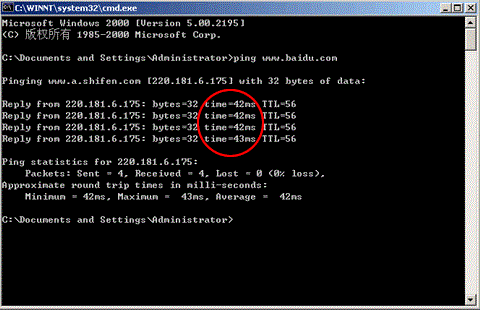
对于ping命令测试网速是不能算出网速是多少KB的,只能说明大家当时的网速快速。一般是在没有其他第三方软件情况下测试网络比较实用。
相关阅读
热门教程
最新教程